Dell Precision M65 User Manual
Browse online or download User Manual for Laptops Dell Precision M65. Dell Precision M65 Manual del usuario
- Page / 103
- Table of contents
- BOOKMARKS




- Notas, avisos y precauciones 1
- Abreviaturasyacrónimos 1
- Acerca de su ordenador 2
- Vista lateral izquierda 4
- Vista lateral derecha 6
- Vista posterior 6
- Vista inferior 7
- Apéndice 9
- FCC Clase B 10
- Usodelabatería 11
- Medidor de carga 12
- Advertenciadebateríabaja 12
- Cargadelabatería 13
- Sustitucióndelabatería 14
- Uso de tarjetas 15
- Tarjeta ExpressCard 16
- Uso de la pantalla 18
- Guíadelusuario 21
- Guíadereferenciarápida 21
- Ayuda de Dell QuickSet 22
- CD del sistema operativo 22
- Glosario 24
- Obtencióndeayuda 32
- Problemas con su pedido 33
- Antes de llamar 34
- Uso del teclado 43
- Superficietáctil 44
- ReproduccióndeCDoDVD 46
- Ajuste del volumen 46
- Ajuste de la imagen 47
- Uso de redes 48
- Confirmacióndepedido 49
- Dell QuickSet 52
- Antes de comenzar 54
- Unidad de disco duro 55
- Compartimento de medios 56
- Cubierta con bisagras 57
- Teclado 58
- Memoria 59
- Tarjetasinalámbricas 62
- Tarjetas Mobile Broadband 63
- Dell™QuickSet 67
- Seguridad del ordenador 68
- Contraseñas 69
- Descripcióngeneral 73
- Cambio de los puertos COM 74
- Reinstalacióndesoftware 76
- Uso del CD Sistema operativo 79
- Especificaciones 80
- Viajes con el ordenador 84
- Solucióndeproblemas 86
- Utilidad Dell Support 88
- Problemas con unidades 89
- Mensajes de error 91
- Problemas con el teclado 94
- Caracteres no esperados 95
- El ordenador no se enciende 95
- El ordenador no responde 95
- Problemas con la memoria 96
- Problemas con la red 97
- Problemas con la impresora 99
- Problemasconelescáner 100
Summary of Contents
GuíadelusuariodeDellPrecision™MobileWorkstationM65 Hagaclicenlosvínculosqueaparecenalaizquierdaparaobtenerinformaciónacercadel
Paralasuciedaddifícildeeliminar,pruebeconaguaounasolucióndiluidadeaguayjabónsuave.Tambiénpuedeadquirirproductoscomercialespara
Problemasconelescáner Compruebeladocumentacióndelescáner:Consulteladocumentacióndelescánerparaobtenerinformaciónsobrelaconfigu
Asegúresedequelatomadealimentacióneléctricafunciona:Pruebeaenchufarotroaparato,porejemplo,unalámpara. Elimine las posibles interf
Problemasconelvídeoylapantalla Rellenelalistadeverificacióndediagnósticos(consulteelapartadoListadeverificacióndediagnósticos) a
Sisólosepuedeleerpartedelapantalla Conexióndeunmonitorexterno: 1. Apague el ordenador y conecte un monitor externo. 2. Encienda
Regresaralapáginadecontenido Usodelabatería Guíadelusuario Rendimientodelabatería Comprobacióndelacargadelabatería Conser
MedidordeenergíadeMicrosoft®Windows® ElMedidordeenergíadeWindowsindicalacargaquelequedaalabatería.Paraconsultarelmedidordee
Modo de espera Elmododeesperapermiteahorrarenergíaapagandolapantallayeldiscodurodespuésdeunperíodopredeterminadodeinactividad(exp
Cuandoconecteelordenadoraunatomadealimentacióneléctricaoinstaleunabateríamientrasestáconectadoaunatomadealimentacióneléctrica,c
Regresaralapáginadecontenido Uso de tarjetas Guíadelusuario Tipos de tarjeta Paneles protectores de tarjetas Tarjetas extendidas I
Elordenadorreconocelamayoríadelastarjetasycargaautomáticamenteelcontroladordedispositivoadecuado.Sielprogramadeconfiguraciónle
Regresaralapáginadecontenido
Regresaralapáginadecontenido Uso de la pantalla Guíadelusuario Ajuste del brillo Cambiodelaimagendevídeo Configuracióndelares
1. Conecte el monitor, TV o proyector externo al ordenador. 2. Haga clic en Inicio® Panel de control® Pantalla® Configuración. 3. Haga clic e
Regresaralapáginadecontenido Acerca de su ordenador Guíadelusuario Vista anterior Vista lateral izquierda Vista lateral derecha Vis
Regresaralapáginadecontenido
Regresaralapáginadecontenido Localizacióndeinformación Guíadelusuario NOTA: Algunosmediosofuncionespuedenseropcionalesynovenir
l Etiquetadeservicioycódigodeserviciourgente l Etiqueta de licencia de Microsoft Windows Etiqueta de servicio y licencia de Microsoft®Windo
Regresaralapáginadecontenido NOTA: ElcolordesuCDvaríasegúnelsistemaoperativoquehayasolicitado.
Regresaralapáginadecontenido Glosario Guíadelusuario Lostérminosdeesteglosarioseincluyensóloconfinesinformativosypuedequeno
CachéL1:memoriacachéprincipalalmacenadaenelprocesador. CachéL2:memoriacachésecundariaquepuedeserexternaalprocesadoropuedeestarin
DMA (acceso directo a memoria): canal que permite realizar determinados tipos de transferencia de datos entre la memoria RAM y un dispositivo sin la i
GB (gigabyte): unidad de medida de almacenamiento de datos que equivale a 1.024 MB (1.073.741.824 bytes). Cuando se refiere al almacenamiento en unida
MB/s(megabytesporsegundo:unmillóndebytesporsegundo.Estamedidaseutilizanormalmenteenlafrecuenciadetransferenciadedatos. Memoria:á
POST(autopruebadeencendido):conjuntodeprogramasdediagnóstico,cargadosautomáticamentemedianteelBIOS,querealizanpruebasbásicasenlosc
Sielordenadorestáconectadoaunatomadealimentacióneléctrica,laluz funciona de la siguiente manera: ¡ Luzverdecontinua:Labateríase
Sensor de infrarrojos:puertoquepermitelatransmisióndedatosentreelordenadorylosdispositivoscompatiblesconinfrarrojossintenerqueutil
Unidad de disco duro:unidadqueleeygrabadatosenundiscoduro.Lostérminos“unidad de disco duro” y “disco duro” suelen utilizarse indistintame
Regresaralapáginadecontenido Obtencióndeayuda Guíadelusuario Obtencióndeasistencia Problemas con su pedido Informaciónsobrep
l Servicioelectrónicodeasistencia(ElectronicSupportService) [email protected] [email protected] [email protected] (únicamentepar
4. Siladevoluciónesparaobteneruncréditoacambio,incluyatodoslosaccesorioscorrespondientesalartículoendevolución(cablesdealiment
País(ciudad) CódigodeaccesointernacionalCódigodepaís Códigodeciudad Nombredeldepartamentooáreadeservicio, sitiowebydireccióndecorr
Fax 02 481 92 99 Centraltelefónica 02 481 91 00 Bermuda Asistencia general 1-800-342-0671 Bolivia Asistencia general gratuito: 800-10-0238 Brasil C
Dinamarca(Copenhague) Códigodeaccesointernacional:00 Códigodepaís:45 Correoelectrónico:support.euro.dell.com/dk/da/emaildell/ Asistencia
Códigodeciudad:91 Corporativa Asistencia 902 100 130 Atenciónalcliente 902115236 Centraltelefónica 91 722 92 00 Fax 91 722 95 83 Finlandia
Irlanda (Cherrywood) Códigodeaccesointernacional:16 Códigodepaís:353 Códigodeciudad:1 AsistenciaparatodoslosdemásordenadoresDell 1850
Los indicadores luminosos verdes situados sobre el teclado indican lo siguiente: Botones de control de volumen: Pulse estos botones para ajustar
Códigodepaís:352 Atenciónalcliente +32(0)24819119 Fax 26257782 Macao Códigodepaís:853 Asistencia gratuito:0800105 Servicioalcliente
Códigodeaccesointernacional:011 Códigodepaís:48 Códigodeciudad:22 Teléfonodeatenciónalcliente 57 95 700 Atenciónalcliente 57 95 999 Ve
Regresaralapáginadecontenido Suecia (Upplands Vasby) Códigodeaccesointernacional:00 Códigodepaís:46 Códigodeciudad:8 Asistenciasólo
Regresaralapáginadecontenido Uso del teclado Guíadelusuario Tecladonumérico Combinaciones de teclas Superficietáctil Cambiodel
Administracióndeenergía Funciones de la tecla con el logotipo de Microsoft®Windows® Paraajustarelfuncionamientodelteclado,talcomolaveloc
Puede utilizar la ventana Propiedades del mouseparadesactivarlasuperficietáctilylapalancadeseguimientooajustarsuconfiguración. 1. Haga
Regresaralapáginadecontenido Uso de dispositivos multimedia Guíadelusuario ReproduccióndeCDoDVD Ajuste del volumen Ajuste de la
Puede ajustar el volumen con los botones de control de volumen del ordenador. Consulte los botones de control de volumen. Ajuste de la imagen Siapar
Regresaralapáginadecontenido Uso de redes Guíadelusuario Conexiónfísicaaunmódemdebandaanchaored Reddeárealocalinalámbrica
losordenadoresdelaredyproporcionaaccesoaInternetoalared.Elpuntodeaccesooenrutadorinalámbricoylatarjetaderedinalámbricadelo
Ranura ExpressCard: Admite tarjetas ExpressCard basadas en USB o PCI Express de 34 y 54 mm (consulte el apartado Uso de tarjetas). Sensor de in
6. DesconecteelcableadaptadordeCAdelenrutadorinalámbricoparaasegurarsedequenohayningunaalimentaciónconectadaalenrutador. 7.
Paraobtenerinformaciónespecíficaacercadelautilidaddeconfiguracióninalámbricainstaladaenelordenador,consulteladocumentacióndelared
ConexiónaunaredMobileBroadband UtiliceDellMobileBroadbandCardUtilityparaestablecerygestionarunaconexiónderedMobileBroadbandaInte
ServidordeseguridaddeconexiónaInternet ElcortafuegosparalaconexiónaInternetproporcionaunaprotecciónbásicafrentealaccesonoautori
Regresaralapáginadecontenido Adiciónysustitucióndepiezas Guíadelusuario Antes de comenzar Unidad de disco duro Compartimento de me
1. Asegúresedequelasuperficiedetrabajoseallanayestélimpiaparaevitarquelacubiertadelordenadorseraye. 2. Apague el ordenador
Conserve el embalaje original para almacenar o transportar la unidad de disco duro. 5. Deslice la nueva unidad de disco duro dentro del compartiment
Cómoquitareinstalardispositivosdelcompartimentodemedios 1. Siestá,extraigaeltornillodeseguridaddeldispositivodelaparteinferior
4. Aflojelacubiertadelabisagra,moviéndoladederechaaizquierda,yretírela. 5. Para volver a colocar la cubierta de la bisagra, inser
6. Para reemplazar el teclado, conecte el conector de teclado a la placa base. 7. Coloquelaslengüetasqueseencuentranalolargodelapart
Vista lateral derecha Compartimento de medios: Admiteunaunidaddediscoflexible,unidadesópticas,unasegundabateríaounasegundaunidadd
6. Descarguelaelectricidadestáticadesucuerpoeinstaleelnuevomódulodememoria: a. Alineelamuescadelconectordelbordedelmóduloco
4. Descarguelaelectricidadestáticadesucuerpoeinstaleelnuevomódulodememoria: a. Alineelamuescadelconectordelbordedelmódulo
3. Deslice la tarjeta SIM en el compartimento con la esquina cortada de la tarjeta mirando hacia fuera del compartimento. Tarjetasinalámbricas
c. Extraiga la tarjeta de su conector. 6. Instale la tarjeta: a. Aparte los cables de antena para hacer espacio a la tarjeta WLAN. b. Ali
b. Liberelatarjeta;paraello,separelaslengüetasdeseguridadmetálicashastaquelatarjetaselevanteligeramente. c. Extraiga la tarje
3. Retire la tarjeta de su compartimento del ordenador. a. Deslice la tarjeta hacia la derecha. b. Deslice la tarjeta hacia la parte delante
4. Retireelconectordelcabledebateríadelconectordelaplacabase. 5. Teniendocuidadodenoromperelplástico,levantelevementela
Regresaralapáginadecontenido Dell™QuickSet Guíadelusuario Dell™QuickSetleofrecefácilaccesoparaconfiguraroverlossiguientestip
Regresaralapáginadecontenido Seguridad del ordenador Guíadelusuario Seguro para cable de seguridad Tarjetas smart Contraseñas Trust
2. Insertelatarjetasmartenlaranuraparatarjetassmarthastaqueestécompletamenteasentadaenelconector.Latarjetasmartsobresaleapro
Conectordemódem(RJ-11) Conector serie Conectordevídeo Conector para adaptador de CA: Enchufa el adaptador de CA al ordenador.
Lacontraseñaprincipal/delsistemalepermiteprotegerelordenadorcontraelaccesodepersonasnoautorizadas. Paracrearcuentasdeusuarioyagre
HabilitacióndelafuncióndeTPM 1. Habilite el software TPM: a. Reinicieelordenadorypulse<F2>durantelaautopruebadeencendidop
Regresaralapáginadecontenido ProgramaConfiguracióndelsistema Guíadelusuario Descripcióngeneral Visualizacióndelaspantallasdeco
inicioyactivarodesactivardispositivosatravésdelapáginaBoot Sequence(Secuenciadeinicio),queseencuentraenlacategoríaSystem (Sistema
Regresaralapáginadecontenido
Regresaralapáginadecontenido Reinstalacióndesoftware Guíadelusuario Controladores Cómoresolverincompatibilidadesdesoftwareyh
SilafunciónDesinstalacióndelcontroladordedispositivonoresuelveelproblema,uselafunciónRestaurarsistemaparaqueelordenadorvuelvaal
2. Escriba solucionador de problemas de hardware en el campo Buscarypulsesobrelaflechaparainiciarlabúsqueda. 3. Haga clic en Solucio
Cómodeshacerlaúltimarestauracióndelsistema 1. Haga clic en Inicio® Todos los programas® Accesorios® Herramientas del sistema® Restaurar siste
Pasadordeliberacióndelcompartimentodelabatería:Liberalabatería.ConsulteelapartadoSustitucióndelabatería para obtener instruccione
Regresaralapáginadecontenido Especificaciones Guíadelusuario Procesador Tipo de procesador Procesador Intel®Core™Duo NOTA: El orden
Puertos y conectores Serie Conectorde9patas;compatibleconelestándar16550C, conectordeáreadealmacenamientotemporalde16bytes Vídeo Con
Diagonal 391.16 mm (15,4 pulgadas) Ángulodefuncionamiento de0°(cerrado)a180° Ángulosdevista: WXGA Horizontal 40/40° WXGA Vertical 10/30° W
Regresaralapáginadecontenido y puede disminuir significativamente bajo ciertas condiciones de consumo intensivo Consulte el apartado Rendimient
Regresaralapáginadecontenido Viajes con el ordenador Guíadelusuario Identificacióndelordenador Embalaje del ordenador Consejos para
l Asegúresedetenerunabateríacargadadisponibleporsitienequeencenderelordenador. l Antesdeentrarenelavión,compruebesielusodeo
Regresaralapáginadecontenido Solucióndeproblemas Guíadelusuario Dell Technical Update Service ElservicioDellTechnicalUpdatepropo
Elordenadorejecutarálaevaluacióndelsistemapreviaalinicio,unaseriedepruebasinicialesdelatarjetadelsistema,elteclado,launidadde
4. Cuandofinalicenlaspruebas,siestáejecutandolosDellDiagnosticsdesdeelCD Drivers and Utilities (Controladoresyutilidades),extráigalo
Problemas con unidades Rellenelalistadeverificacióndediagnósticos(consulteelapartadoListadeverificacióndediagnósticos) a medida que
Regresaralapáginadecontenido Apéndice Guíadelusuario Limpieza de su ordenador Aviso de productos de Macrovision AVISO de la FCC (sola
l Asegúresedequeeldiscoestáinsertadocorrectamente. Problemas con la unidad de disco duro Dejequeelordenadorseenfríeantesdeencende
AsegúresedeestarconectadoaInternet:AsegúresedeestarsuscritoaunproveedordeInternet.ConelprogramadecorreoelectrónicoOutlookExpre
General failure (Errorgeneral):Elsistemaoperativonopuedeejecutarelcomando.Estemensajesueleapareceracompañadodeinformaciónespecífica
Memory odd/even logic failure at address, read value expecting value(Errordelalógicadememoriapar/imparenladirección,elvalordelecturaesp
Unexpected interrupt in protected mode(Interrupcióninesperadaenmodoprotegido):Puedequelacontroladoradeltecladoestédefectuosooqueelmód
2. Desconecte el teclado externo. 3. Encienda el ordenador. 4. En el escritorio de Windows, haga clic en Inicio® Todos los programas® Ac
UnprogramaestádiseñadoparaunaversiónanteriordelsistemaoperativoMicrosoft®Windows® Run the Program Compatibility Wizard (Ejecute el Asis
l Vuelvaacolocarlosmódulosdememoria(consulteelapartadoMemoria) para asegurarse de que el ordenador se comunica correctamente con la memoria
Problemas con tarjetas PC o ExpressCard Compruebe la tarjeta PC:Asegúresedequeestáinsertadacorrectamenteenelconector. Asegúresedequ
Elimine las posibles interferencias:Apaguelosventiladores,lucesfluorescentes,lámparashalógenasuotrosaparatoscercanos. Ajustelaspropieda
More documents for Laptops Dell Precision M65
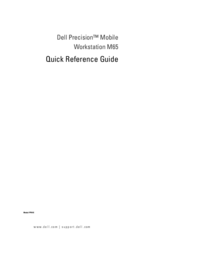

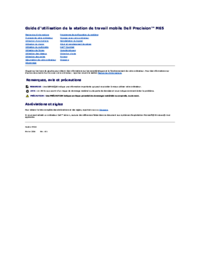




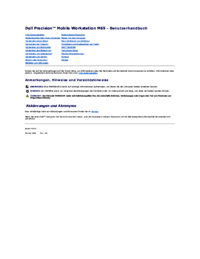
 (108 pages)
(108 pages)








Comments to this Manuals